WordPressで複数の画像をスマートに見せたいなら、スライダープラグインがおすすめです。
スライダープラグインを活用すれば、専門知識がなくても手軽に魅力的なスライドを作成できます。しかし、スライダープラグインにはさまざまな種類があり、初心者からすると「どれを選べばいいの?」と悩んでしまうことも多いでしょう。
そこで本記事では、WordPressのスライダープラグインを厳選して3つ紹介します。2023年最新の情報ですので、ぜひ参考にしてみてください。
WordPressのスライダー機能とは
スライダーを使うと画像1枚分のスペースに複数の画像を設置できます。
名前の通り「スライド」できるため、効率的に情報を伝えることができるでしょう。ユーザーからすると、サイトに触れられるちょっとした楽しさも味わえます。画像だけでなく、動画、文字、リンクボタンなども設置可能です。
サイトのヘッダーやフッターなどにスライダーを設置することで、情報をスマートに伝えられるようになります。
ブログを閲覧している際に「画像が何枚も縦に並んでいて見にくいな」と感じることもあるでしょう。そんなときはスライダー機能の出番です。トップページだけでなく、記事内やサイドバーなど、さまざまな場所で活用できます。
WordPressのプラグインを活用すれば、スライダー機能を誰でも手軽に実装可能です。
サイトのデザイン性をワンランクアップさせたい方は、スライダープラグインを試してみるとよいでしょう。
WordPressのスライダープラグイン3つを比較
数あるスライダープラグインの中から、おすすめのものを3つに厳選しました。
| 使いやすさ | 有料プラン | |
| XO Slider | ◎ | なし |
| Meta Slider | ◯ | Pro(年払い) ・1サイト:39.50ドル ・5サイト:49.50ドル ・無制限:99.50ドル |
| Smart Slider 3 | ◯ | STANDARD(年払い) 1サイト:7,578円 PREMIUM ・3サイト:15,310円 ・5サイト:23,042円 ・10サイト:38,507円 |
XO Slider
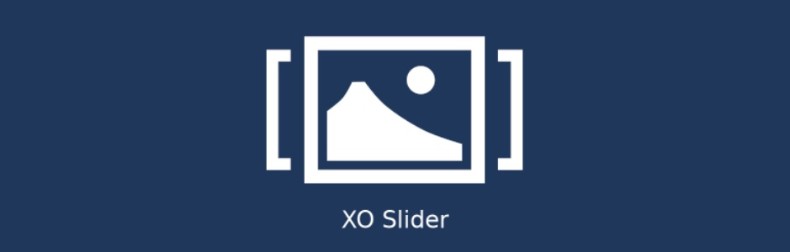
※2024年11月25日時点
XO Sliderは、完全無料で使えるスライダープラグインです。
スライダー系では珍しい国産のプラグインになっており、完全な日本語に対応しています。管理画面がシンプルなので、はじめてスライダープラグインを使う人にも抵抗なく使えるでしょう。
スライダーのデザインは、6種類のテンプレートから選べるようになっています。スライド時のエフェクトも選択できるので、シンプルながらもバリエーションは多いです。画像だけでなく動画にも対応。YouTubeにも対応しており、URLを入力するだけでスライドに設定できます。
細かい設定はできないもののテキストの挿入とボタンの設置も可能です。
| 使いやすさ | 初心者でも使いやすいシンプルな管理画面 |
| カスタマイズ性 | スライダー機能/画像・動画に対応/テキスト/ボタン |
| デザイン性 | 6種類のテンプレート |
| 適応性 | レスポンシブ対応 |
| 特徴 | 完全無料/国産プラグイン |

2024年9月30日より、当プラグインはダウンロードできなくなっているようです。 代わりになるスライダープラグインは、下記記事でご紹介しています。 >> WordPressのスライダープラグイン3つを比較【無料あり】 「スライダー機能ってプラグインで追加できるのかな?」 「超初心...
Meta Slider
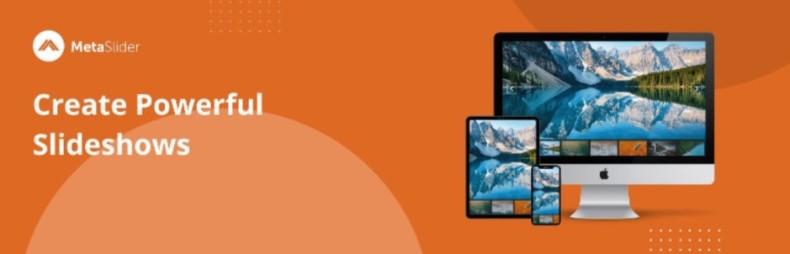
Meta Sliderは、非常に高機能でカスタマイズ性に優れたスライダープラグインです。
画像と動画だけでなく、WooCommerceの商品を使ったスライダーが作れるのもポイント。テンプレートは4つですが、XO Sliderよりもカスタマイズできる項目が多いです。スライダーの編集画面からプレビューを確認できるのも便利でした。
有料プランにするとカスタマイズしたテンプレートを保存できたり、無制限でスライドショーを作成できたりなど、より高機能なプラグインになります。
ただし無料プランではスライダー下のサムネイル表示に対応していません。それとリンクボタンのメニューがないのも難点かなと。XO SliderとSmart Slider 3は無料で対応しているので、サムネイルを利用したい方はそちらを使うとよいでしょう。
| 使いやすさ | 管理画面は英語がメイン/プレビューが見やすく、複製もワンクリックでできる。 |
| カスタマイズ性 | スライダー機能/画像・動画・投稿・WooCommerceなどに対応/テキスト/リンク挿入 |
| デザイン性 | 4種類のテンプレート |
| 適応性 | レスポンシブ対応 |
| 特徴 | 画像、動画、投稿、WooCommerceなどさまざまな要素をスライダーとして設定できる |

このようなスライダー(スライドショー)なら複数の画像を並べるよりもスマートに見せられます。大きいサイズで、かつスペースを削減しながらアニメーションさせて見せることが可能です。 そこで今回は、ブログ記事やサイト内に簡単にスライドショーを設置できるプラグインをご紹介いたします。 ...
Smart Slider 3
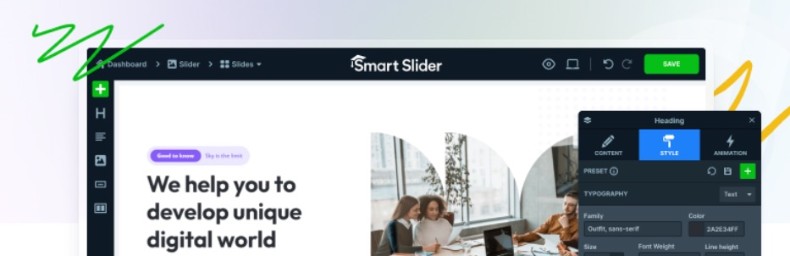
Smart Slider 3は、今回紹介する中で最も高機能なスライダープラグインです。
操作性はXO SliderやMeta Sliderと比べて複雑になりますが、カスタマイズできる要素はかなり多いです。前述した2つのプラグインと比較すると、テキストやリンクボタンなど、スライドの中に設置する要素のカスタマイズ性が突出しています。
無料版で使えるテンプレートは15種類ほどあり、好みのデザインをすぐに反映可能です。基本英語のメニューになるので慣れは必要かなと。
リッチなヘッダーを作りたい方は、Smart Slider 3がかなりおすすめです。
ただし、XO SliderやMeta Sliderと比べて動作が若干重くなっています。表示されるまでにタイムラグが生じることもあるため、軽快な動作を求める場合はXO Sliderが最適と言えるでしょう。
| 使いやすさ | 慣れは必要だが初心者でも使える |
| カスタマイズ性 | スライダー機能/画像・動画・投稿などに対応/テキスト/リンクボタン |
| デザイン性 | 15種類のテンプレート |
| 適応性 | レスポンシブ対応 |
| 特徴 | テキストとボタンの配置の自由度が高い |

Smart Slider 3は、サイトの好きな場所にスライダー機能を設置できるプラグインです。 無料版でも幅広いカスタマイズに対応しており、専門知識がない人でも理想に近いスライダーを作成できます。直感的に操作できるため、はじめてスライダー作成にチャレンジする方にもおすすめです。 本記事で...
WordPressのスライダープラグインを使う際の注意点
スライダープラグインを使う際に注意すべきポイントを紹介します。
- 公開前に動作チェックをする
- バックアップを取得しておく
- 互換性があるプラグインを使う
公開前に動作チェックをする
スライダープラグインの難点の一つが、表示するデバイスによってレイアウトが崩れやすいところです。
例えば、PCで表示したときは問題ないのに、スマホで表示すると見切れてしまう問題が発生しやすいデメリットがあります。そのため、あらかじめ公開前にチェックしないと、長期間レイアウトが崩れたままサイトを運営してしまうリスクがあるでしょう。
スライダーを設置した際は、PC、スマホ、タブレットなど、複数のデバイスで問題なく表示されるか確認してみてください。
表示が崩れる場合は、プラグインの設定から適宜修正をかけるようにしましょう。
ちなみにもともとスライド機能が実装されているWordPressのテーマを使えば、デバイスごとにレイアウトが崩れる心配はありません。デザイン性が高く手軽にスライド機能を使いたい方は、ぜひTCDのテーマをご検討ください。
バックアップを取得しておく
スライダープラグインを使う際は、あらかじめWordPressのバックアップを取得しておきましょう。
前述した通り、スライダープラグインはレイアウトが崩れることがあります。テーマやその他のプラグインと相性が悪かった場合、サイトが正常に表示できなくなる可能性があるのです。
事前にバックアップを取得しておけば、トラブルが起きた際もすぐに復元できます。
バックアップは無料のプラグインをインストールするだけです。万が一のトラブルが起きたときに備えて、準備しておきましょう。
バックアッププラグインについては、下記記事で詳しく解説しています。

WordPressサイトの運営において、バックアップは欠かせない作業のひとつです。不具合やエラーが起きた際、事前にとっておいたバックアップデータから復元できれば安心ですよね。 そこで当記事では、WordPressサイトのバックアップをとれるプラグインを4個ご紹介いたします。それぞれの特徴をまと...
互換性があるプラグインを使う
スライダープラグインをインストールする際は、現在のWordPressのバージョンと互換性があるか確認してください。
プラグインページにある「最終更新日」が3ヶ月以上前になっている場合、最新のWordPressと互換性が確認できていない可能性が高いです。
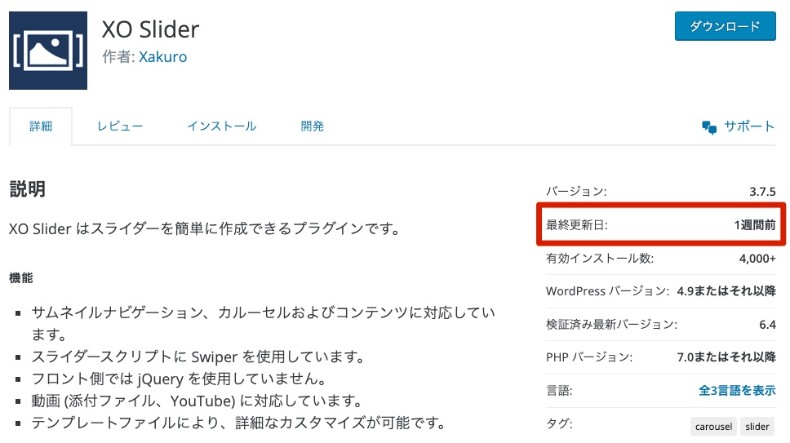
最終更新日が6ヶ月以上前の場合は、開発が終了してしまっているケースも考えられるため、やめておくことをおすすめします。
レイアウト崩れだけでなく、セキュリティ面でもトラブルの原因になるので、頻繁にアップデートされるスライダープラグインを使うようにしましょう。
まとめ
WordPressのスライダープラグインは、それぞれに特徴があります。そのため、各プラグインの個性を理解したうえで、自分に合ったものを選択することが大切です。
今回紹介した3つのプラグインの特徴をまとめました。
- XO Slider
完全無料、日本語表記、初心者に最適。サムネイル、テキスト、リンクボタンにも対応。 - Meta Slider
カスタマイズ性と使いやすさのバランスがいい。しかしサムネイル機能やリンクボタン機能が弱い。 - Smart Slider 3
カスタマイズ性が高い。テキストやリンクボタンの自由度が高い。ヘッダーのスライドにこだわりたい人向け。若干重い
まずは気になるプラグインをインストールして、実際にスライダーを作ってみてください。
スライダー効果を活用して、あなたのサイトをより魅力的にしていきましょう。




























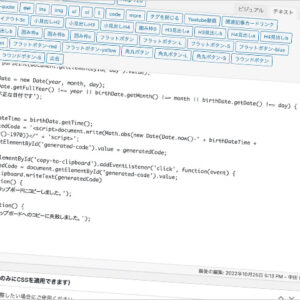






















コメント